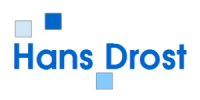Dit is de laatste stap die je te nemen hebt na het verbeteren van de gebruiksvriendelijkheid van je document. In vorige artikelen heb je gezien hoe je hyperlinks kunt maken in de inhoudsopgave. Daarna heb je gezien hoe je hyperlinks in je document maakt en toen zag je hoe links met internetadressen gemaakt werden. Wat je nu nog rest, na uitgebreide tekstcorrectie, is het exporteren van je document naar pdf.
O ja, nog even een opmerking: al deze beschrijvingen zijn gemaakt in OpenOffice.org en LibreOffice. Bij andere tekstverwerkers kan ik de juiste werking niet garanderen 😉
- Kies Bestand, > Exporteren als PDF
- In het venster PDF-optie kun je nog het een en ander instellen.
Zorg in elk geval ervoor dat Bladwijzers exporteren aangevinkt staat.
Ook de JPEG-compressie zou je zo moeten laten.
- Onder het tabblad Beveiliging kun je een wachtwoord instellen als je dat wilt.
- Als alles naar wens is klik je op Exporteren.
- Geef daarna een bestandnaam op.
Gaat er iets niet helemaal goed, dan is er geen man over boord. Je hebt je originele document nog en je kunt al deze acties gewoon nog een keer doen. Tussentijds opslaan is wel handig!
Het op deze manier gemaakte pdfbestand kun je als e-boek presenteren, op je eigen website plaatsen of per e-mail versturen.
En…door al je werk zoals in de vorige artikelen is beschreven, kan je lezer lekker gemakkelijk door het document surfen.
Vond je dit handige tips? Laat hieronder dan even een berichtje achter.